
При использовании изображений на веб-страницах важно понимать, как CSS влияет на их отображение. Одной из частых проблем является случайное сжатие изображений, которое может привести к снижению их качества. Сжатие происходит по нескольким причинам, включая неправильные настройки размеров или использование CSS свойств, которые изменяют исходные пропорции изображения.
Первое, что нужно учитывать при работе с изображениями в CSS, – это сохранение их исходных пропорций. Это можно достичь с помощью свойства object-fit, которое позволяет установить, как изображение будет вписываться в контейнер. Чтобы избежать искажения, задайте object-fit: contain;, что обеспечит сохранение пропорций изображения внутри заданного размера контейнера.
Важным моментом является также использование свойства max-width в сочетании с width. Если вы хотите, чтобы изображение масштабировалось пропорционально, не выходя за пределы родительского контейнера, используйте max-width: 100%;. Это позволяет изображению адаптироваться под различные экраны, но не будет сжимать его до ненормальных размеров.
Не менее важным является использование правильных единиц измерения. При установке ширины и высоты для изображений лучше избегать пикселей, так как фиксированные размеры могут привести к потере качества на разных устройствах. Используйте процентные значения или vw / vh для адаптивных элементов. Это обеспечит корректное отображение изображений на разных разрешениях экрана без их сжатия.
Как контролировать размеры изображений с помощью CSS
Для точного контроля над размерами изображений в веб-разработке важно правильно применять CSS-свойства. Изображения можно масштабировать, изменяя их размеры с учетом различных факторов: пропорций, разрешения экрана, контекста размещения на странице. Рассмотрим ключевые методы и особенности управления размерами изображений через CSS.
- Установка фиксированных размеров: Для фиксированного размера изображения используйте свойства
widthиheight. Эти значения могут быть заданы в пикселях, процентах или других единицах измерения.
Пример:
img {
width: 300px;
height: 200px;
}- Пропорциональное изменение размеров: Для сохранения пропорций изображения при изменении его размеров используйте только одно из свойств – либо
width, либоheight. Второе свойство будет автоматически подстраиваться в зависимости от исходных пропорций.
Пример:
img {
width: 100%;
}- Использование
max-widthиmax-height: Эти свойства ограничивают максимальные размеры изображения, предотвращая его растягивание за пределы заданных значений. Это полезно, когда необходимо адаптировать изображение под разные экраны и разрешения.
Пример:
img {
max-width: 100%;
max-height: 500px;
}- Контейнеры и изображение: Если изображение должно адаптироваться к размеру контейнера, применяйте свойство
width: 100%. В этом случае изображение растягивается по ширине контейнера, сохраняя при этом пропорции.
Пример:
div {
width: 50%;
}
img {
width: 100%;
}- Сохранение аспектного соотношения: Чтобы сохранить пропорции изображения без искажения, можно использовать свойство
object-fit. Это свойство полезно для работы с фоновыми изображениями или изображениями в контейнерах с фиксированным размером.
Пример:
img {
object-fit: contain;
}- Использование
vhиvwдля адаптивности: В некоторых случаях можно использовать единицы измерения, такие какvhиvw, чтобы задать размеры изображения относительно высоты и ширины окна просмотра. Это позволяет создавать адаптивные страницы с изображениями, которые корректно подстраиваются под размер экрана.
Пример:
img {
width: 50vw;
height: auto;
}Используя эти методы, можно эффективно контролировать размеры изображений, добиваясь нужной адаптивности и сохранения качества при разных разрешениях и контекстах использования.
Использование свойств max-width и max-height для предотвращения искажения
Свойства max-width и max-height позволяют контролировать размеры изображений, не изменяя их пропорции. Эти CSS-свойства ограничивают максимальную ширину и высоту элемента, что предотвращает искажение, сохраняя исходное соотношение сторон изображения.
Когда используется max-width, изображение не будет превышать заданную ширину, но может уменьшаться, если пространство ограничено. Это полезно при адаптивной верстке, где изображения должны подстраиваться под различные размеры экранов. Например, если изображение должно быть не шире 600px, можно применить следующее правило:
img {
max-width: 600px;
}
Аналогично, max-height ограничивает максимальную высоту элемента. Это полезно, когда изображение не должно превышать определенный размер по вертикали. Например, для ограничения высоты до 400px:
img {
max-height: 400px;
}
Важно помнить, что при установке обоих свойств одновременно изображение будет изменять размер пропорционально, если одно из ограничений (ширина или высота) будет достигнуто раньше. Так, если изображение слишком высокое, то max-height сработает, а max-width ограничит только если это необходимо для сохранения пропорций.
Этот подход особенно актуален для адаптивных веб-сайтов, где важно избегать искажений при изменении размера экрана. Комбинированное использование max-width и max-height гарантирует, что изображение останется визуально правильным и при этом не выйдет за пределы заданных параметров.
Как предотвратить изменение качества изображения при изменении размера
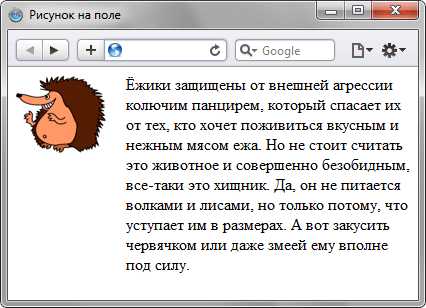
Чтобы избежать потери качества изображения при его изменении с помощью CSS, важно правильно выбрать метод масштабирования и учитывать разрешение исходного файла. Основной принцип заключается в том, чтобы не изменять изображение пропорционально в большом масштабе, что может привести к пикселизации или размытии.
Первым шагом является использование свойства object-fit для контроля того, как изображение будет растягиваться в контейнере. Для предотвращения ухудшения качества рекомендуется использовать object-fit: contain, чтобы сохранить оригинальные пропорции изображения, не растягивая его. Это поможет избежать искажений при изменении размера.
Если необходимо изменить размер изображения, но сохранить его четкость, следует учитывать использование изображений с высоким разрешением (например, изображения в формате SVG или графику с высокой плотностью пикселей). В случае с растровыми изображениями лучше заранее подготовить файлы с несколькими размерами для разных устройств, что поможет избежать ухудшения качества при увеличении.
Для предотвращения размытия изображения можно применить свойства, такие как image-rendering: crisp-edges, которое минимизирует сглаживание при изменении размеров изображения. Это особенно полезно для изображений с текстом или графиками, где важна четкость линий и контуров.
Также стоит обратить внимание на правильный выбор формата изображения. Форматы, такие как PNG или WebP, лучше сохраняют качество при изменении размеров по сравнению с JPEG, который может терять в деталях при сжатии.
Кроме того, важно не увеличивать изображения сверх их оригинального размера. Это приведет к размытию и потере детализации. Если же нужно уменьшить изображение, стоит использовать точные значения ширины и высоты в пикселях, чтобы избежать ненужных искажений.
Как применить изображение без сжатия с помощью свойства object-fit
Свойство object-fit позволяет управлять тем, как изображение или медиа-ресурс заполняет контейнер. Оно помогает избежать сжатия и искажений изображений при их масштабировании. При использовании этого свойства важно учитывать правильное значение для вашего случая, чтобы сохранить качество изображения и избежать его искажения.
Для того чтобы применить изображение без сжатия, достаточно использовать значение object-fit: contain. Оно заставляет изображение растягиваться так, чтобы оно полностью помещалось в контейнер, сохраняя при этом свои пропорции. Изображение будет уменьшено или увеличено, чтобы вписаться в размер контейнера, но не выйдет за его пределы.
Пример использования:
.container {
width: 300px;
height: 300px;
background-color: lightgrey;
}
.container img {
width: 100%;
height: 100%;
object-fit: contain;
}
В данном примере изображение будет масштабироваться до нужного размера, сохраняя свои пропорции, и не будет искажено или растянуто. Важно, чтобы контейнер имел четко заданные размеры, иначе изображение может не выглядеть так, как ожидается.
Если вам нужно, чтобы изображение полностью заполнило контейнер, но без искажения, можно использовать значение object-fit: cover. Оно обеспечивает полное покрытие контейнера, но при этом часть изображения может быть обрезана, если его пропорции не совпадают с пропорциями контейнера. Этот вариант полезен, когда необходимо сохранить эстетичный вид изображения, не обращая внимания на обрезку его части.
Пример:
.container {
width: 300px;
height: 300px;
background-color: lightgrey;
}
.container img {
width: 100%;
height: 100%;
object-fit: cover;
}
Таким образом, использование object-fit позволяет точно контролировать, как изображение будет отображаться в разных ситуациях, сохраняя при этом его качество и пропорции, без нежелательного сжатия или искажения.
Роль разрешения экрана в предотвращении сжатия изображений через CSS
Разрешение экрана играет ключевую роль в восприятии качества изображений на веб-страницах. Когда изображение слишком сжато, оно теряет четкость и детализацию, что особенно заметно на устройствах с высоким разрешением, таких как экраны Retina. Использование CSS для контроля за размером изображений требует учета особенностей разрешения экрана, чтобы избежать потери качества.
Для предотвращения сжатия изображений важно учитывать масштаб устройства. Например, на экранах с высоким разрешением (например, 2x или 3x) изображение, представленное в низком качестве, будет выглядеть размытым. Чтобы обеспечить наилучший результат, используйте изображение с более высоким разрешением, чтобы оно корректно отображалось на экранах с разной плотностью пикселей. Это можно достичь через атрибут srcset, который позволяет браузеру выбрать изображение в зависимости от разрешения экрана.
Дополнительно, использование медиазапросов (@media) позволяет задать разные стили для разных разрешений экрана. Например, для экранов с высокой плотностью пикселей можно задавать более высокие значения для ширины и высоты изображений, тем самым предотвращая их сжатие. Это особенно полезно при адаптивном дизайне, когда необходимо учитывать как мобильные устройства, так и устройства с большими экранами.
Также стоит обратить внимание на свойство image-rendering, которое позволяет контролировать качество изображения при его масштабировании. При значении image-rendering: crisp-edges или image-rendering: pixelated изображение сохраняет четкость, но это может привести к эффекту «пикселизации» при значительном увеличении. Для качественного отображения на экранах с высоким разрешением лучше использовать оптимизированные изображения, а не полагаться на свойства CSS для исправления качества.
Решение проблемы сжатия изображений через CSS напрямую связано с выбором правильных источников изображений, настройкой их размеров с учетом плотности пикселей и использованием технологий, поддерживающих современные экраны. Игнорирование этих аспектов приводит к снижению качества визуального восприятия на устройствах с высоким разрешением.
Использование медиазапросов для адаптации изображений без потери качества
Медиазапросы (media queries) позволяют адаптировать изображение под различные устройства и размеры экранов без потери качества. Важный аспект здесь – использование изображений разных разрешений для разных условий отображения. Это можно сделать с помощью атрибута srcset и медиазапросов CSS.
Для начала следует подключить изображения с различными размерами и разрешениями, чтобы браузер мог выбрать оптимальный вариант для конкретного устройства. Например, можно указать изображения для экрана с низким разрешением и для экрана с высокой плотностью пикселей (ретина-экраны).
Пример использования srcset:
<img srcset="image-800.jpg 800w, image-1600.jpg 1600w" alt="Пример изображения">
В этом случае браузер выберет изображение в зависимости от доступной ширины экрана и плотности пикселей устройства. Чтобы улучшить результат на разных устройствах, важно использовать изображения с точными размерами, соответствующими их роли на странице.
Для тонкой настройки отображения изображений с учетом ширины экрана также можно использовать медиазапросы CSS. Например, можно скрывать изображения определенного размера в зависимости от разрешения экрана, тем самым снижая нагрузку на сеть и улучшая производительность.
Пример медиазапроса для загрузки изображений:
@media (max-width: 600px) {
.image-container { background-image: url('image-small.jpg'); }
}
@media (min-width: 601px) {
.image-container { background-image: url('image-large.jpg'); }
}
Это решение помогает отображать изображение высокого качества на больших экранах и уменьшить размер изображения на мобильных устройствах, не снижая визуального восприятия.
Важно: при использовании медиазапросов и различных источников изображений важно учитывать также время загрузки и размер файла, чтобы обеспечить баланс между качеством и производительностью. Правильное использование этих методов помогает избежать потери качества при адаптации изображений под разные устройства и экраны.






